Tutorial: Executar um drill de recuperação de desastres para VMs do Azure
Saiba como executar um drill de recuperação de desastres em outra região do Azure, para VMs do Azure replicando com o Azure Site Recovery. Neste artigo, irá:
- Verificar os pré-requisitos
- Verifique as configurações da VM antes do drill
- Executar uma ativação pós-falha de teste
- Limpeza após a broca
Nota
Este tutorial fornece etapas mínimas para executar um drill de recuperação de desastres. Se você quiser executar um drill com testes completos de infraestrutura, saiba mais sobre rede, automação e solução de problemas de VM do Azure.
Pré-requisitos
Antes de iniciar este tutorial, você deve habilitar a recuperação de desastres para uma ou mais VMs do Azure. Para fazer isso, conclua o primeiro tutorial desta série.
Verificar as configurações da VM
No vault >Itens replicados, selecione a VM.
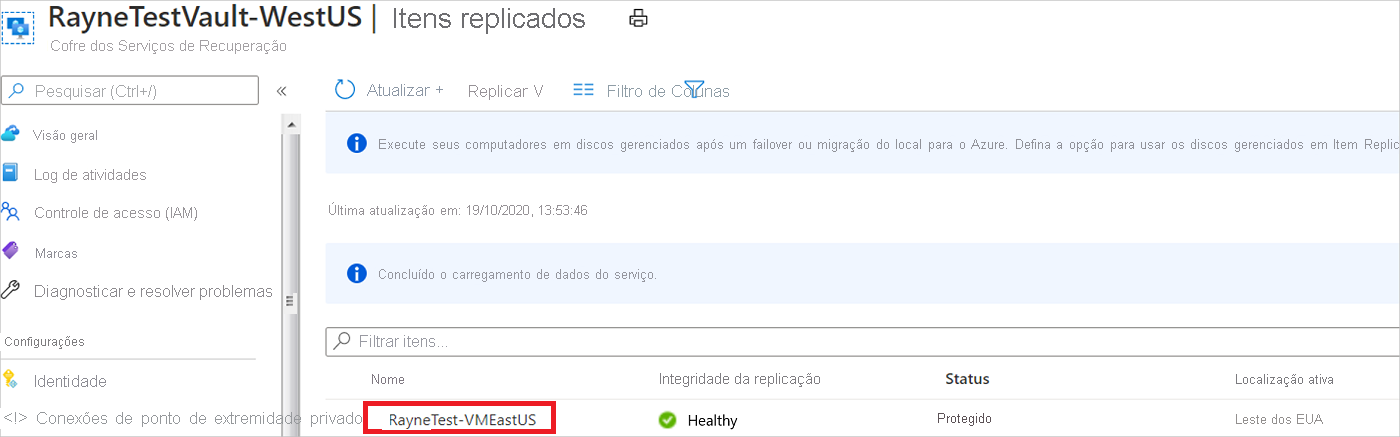
Na página Visão geral, verifique se a VM está protegida e íntegra.
Ao executar um failover de teste, você seleciona uma rede virtual do Azure na região de destino. A VM do Azure criada após o failover é colocada nesta rede.
- Neste tutorial, selecionamos uma rede existente quando executamos o failover de teste.
- Recomendamos que você escolha uma rede que não seja de produção para a perfuração, para que os endereços IP e os componentes de rede permaneçam disponíveis nas redes de produção.
- Você também pode pré-configurar as configurações de rede a serem usadas para failover de teste. As configurações granulares que você pode atribuir para cada NIC incluem sub-rede, endereço IP privado, endereço IP público, balanceador de carga e grupo de segurança de rede. Não estamos usando esse método aqui, mas você pode revisar este artigo para saber mais.
Executar uma ativação pós-falha de teste
Na página Visão geral, selecione Failover de teste.
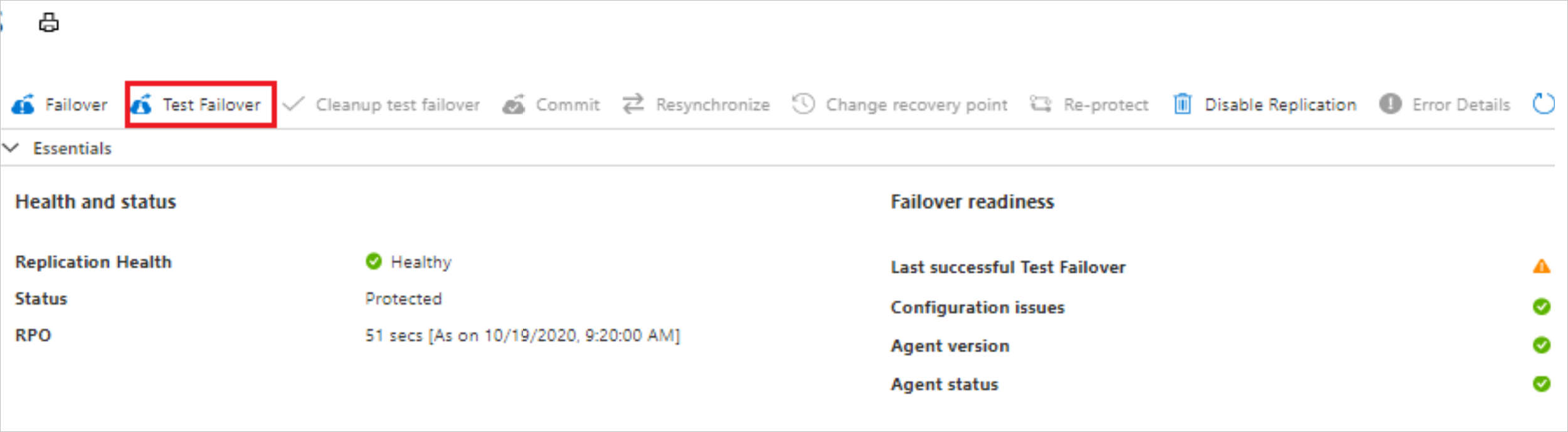
Em Test Failover, escolha um ponto de recuperação. A VM do Azure na região de destino é criada usando dados desse ponto de recuperação.
- Último processado: usa o ponto de recuperação mais recente processado pelo Site Recovery. O carimbo de data/hora é apresentado. Nenhum tempo é gasto processando dados, portanto, fornece um RTO (Recovery Time Objetive, objetivo de tempo de recuperação) baixo.
- Mais recente: processa todos os dados enviados para o Site Recovery, para criar um ponto de recuperação para cada VM antes de fazer failover para ela. Fornece o RPO (Recovery Point Objetive, objetivo de ponto de recuperação) mais baixo, pois todos os dados são replicados para a Recuperação de Site quando o failover é acionado.
- Aplicativo consistente mais recente: essa opção faz failover de VMs para o ponto de recuperação consistente com o aplicativo mais recente. O carimbo de data/hora é apresentado.
- Personalizado: failover para um ponto de recuperação específico. Personalizado só está disponível quando você faz failover de uma única VM e não usa um plano de recuperação.
Na rede virtual do Azure, selecione a rede de destino na qual colocar as VMs do Azure criadas após o failover. Selecione uma rede que não seja de produção, se possível, e não a rede que foi criada quando você habilitou a replicação.
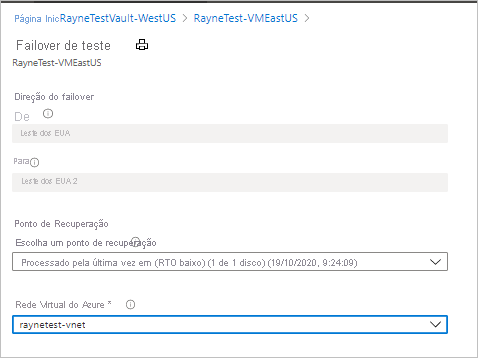
Para iniciar o failover, selecione OK.
Monitore o failover de teste em notificações.
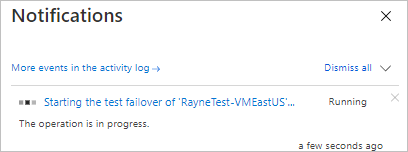
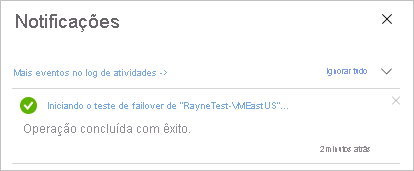
Após a conclusão do failover, a VM do Azure criada na região de destino aparece nas Máquinas Virtuais do portal do Azure. Verifique se a VM está em execução, dimensionada adequadamente e conectada à rede selecionada.
Clean up resources (Limpar recursos)
Na página Essentials, selecione Failover de teste de limpeza.
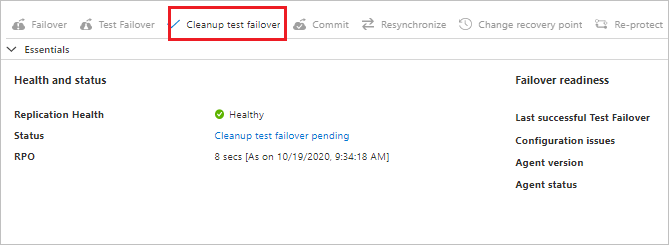
Em Notas de limpeza> de failover de teste, registre e salve todas as observações associadas ao failover de teste.
Selecione O teste está concluído para excluir VMs criadas durante o failover de teste.
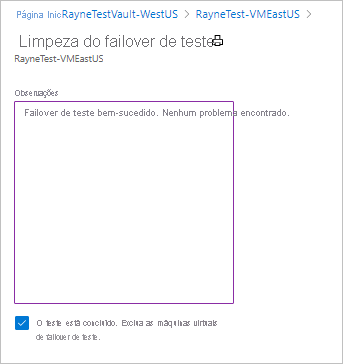
Monitore o progresso da limpeza nas notificações.
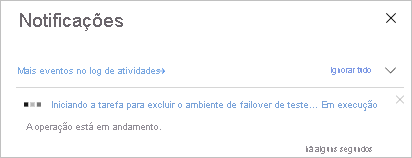
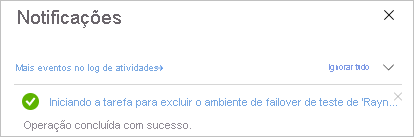
Próximos passos
Neste tutorial, você executou um drill de recuperação de desastres para verificar se o failover funciona conforme o esperado. Agora você pode tentar executar um failover de produção.